Determinazione del metodo di automazione da utilizzare
Dopo aver completato la progettazione del processo, il passaggio successivo è la progettazione dell'architettura, in cui definisci come automatizzare quel processo.
Innanzitutto devi stabilire quale tipo di connettore puoi utilizzare (se disponibile), quindi scegliere un trigger per avviare l'automazione.
Scegliere un metodo di automazione
Idealmente, tutti i sistemi che vuoi automatizzare disporranno di connettori Power Automate. Controlla l'elenco di connettori per vedere se sono disponibili dei connettori per il sistema che intendi automatizzare. Dopo aver trovato il connettore, assicurati che le azioni necessarie siano disponibili per quel connettore. Ad esempio, un connettore per un sistema di posta elettronica richiederà azioni per "invia", "rispondi" ed "elimina".
Se non sono disponibili connettori, è possibile scegliere tra le seguenti opzioni:
Creare un connettore personalizzato: questo è il metodo di automazione preferito se sei uno sviluppatore o se la tua organizzazione ha uno sviluppatore che può creare connettori personalizzati. Un connettore personalizzato consente all'automazione di interagire con il sistema di destinazione tramite un'API pubblicata. Questa API deve essere resiliente alle modifiche del sistema. Altre informazioni: Creare un connettore personalizzato da zero
Usare il connettore HTTP: se sei uno sviluppatore e devi gestire scenari singoli in ti occorre connetterti a sistemi che non hanno connettori disponibili, ma non vuoi configurare connettori personalizzati, il metodo migliore successivo è usare un connettore HTTP. Altre informazioni dalla documentazione relativa alle App per la logica di Azure: Aggiungere un trigger HTTP
Creare un'automazione del Web browser: se non riesci a trovare un connettore e se il sistema è un'applicazione basata su Web browser o un sito Web, puoi prendere in considerazione l'automazione del Web browser. L'automazione Web browser simula gli input della tastiera e i movimenti del mouse come se un essere umano stesse utilizzando il browser. Puoi creare un processo di automazione del browser con Power Automate per desktop.
Creare un'automazione dell'applicazione desktop: se non riesci a trovare un connettore e se il sistema è un'applicazione desktop su un PC, questo è il metodo di automazione da utilizzare. Power Automate include funzionalità che simulano gli input della tastiera e i movimenti del mouse di un essere umano. Per l'automazione dell'applicazione desktop, devi creare un nuovo processo di Power Automate Desktop con Power Automate Desktop.
Nella tabella seguente vengono confrontati i diversi metodi.
| metodo | Facilità di utilizzo | Richiede un background di sviluppo? | Facilmente interessato dalle modifiche al sistema? | Richiede tempo di configurazione o sviluppo? |
|---|---|---|---|---|
| Connector | Il più semplice | No | No | Nessuna |
| Connettore personalizzato | Facile | Sì | No | Sì |
| Connettore HTTP | Facile | Sì | No | No |
| Automazione Web browser | Facile | No, ma una conoscenza di base di CSS e HTML è preferibile | Sì | Sì |
| Automazione dell'applicazione desktop | Facile | No | Sì | Sì |
In scenari di automazione complessi, puoi combinare tutti questi metodi.
Scegliere un trigger per avviare l'automazione
Con tutti i metodi di automazione discussi in precedenza, è necessario considerare come attivare (avviare) queste automazioni. I modi in cui puoi attivare un'automazione includono:
- Trigger automatici
- Trigger istantanei o manuali
- Trigger pianificati
Trigger automatici
Con un trigger automatico, il sistema avvia automaticamente l'automazione quando una condizione viene soddisfatta. Tieni presente che non tutti i connettori includono trigger automatici.
Esempi di trigger automatici includono:
- Quando viene ricevuto un messaggio e-mail in Outlook
- Quando un nuovo file viene spostato in OneDrive
- Quando viene creata una nuova riga in Microsoft Dataverse
- Quando un elemento viene modificato in un elenco SharePoint personalizzato
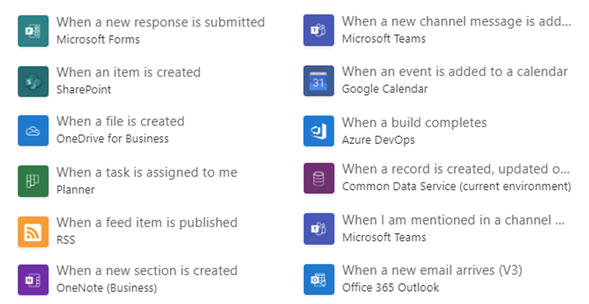
Un esempio di caso d'uso per la nota spese potrebbe essere l'impostazione di un trigger automatico per avviare un flusso di approvazione quando viene creata una nuova riga nella tabella Expense Approvals in Dataverse. In questo modo, ad esempio, quando si crea un modulo Power Apps, che a sua volta crea una nuova riga in Dataverse, viene automaticamente attivato un flusso di approvazione.
Trigger istantanei o manuali
Un trigger istantaneo o manuale è un tipo di trigger in cui un utente deve avviare manualmente l'automazione o il trigger viene avviato istantaneamente. Questo può essere attivato direttamente da un flusso istantaneo o da un servizio Microsoft.
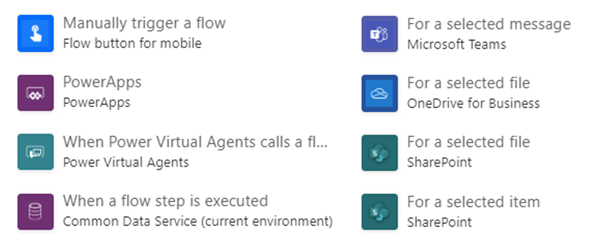
Trigger pianificati
I trigger pianificati vengono eseguiti a una data e ora specifiche e vengono ripetuti periodicamente. Sono utili per le situazioni in cui è necessario automatizzare un'attività che si verifica quotidianamente, settimanalmente o mensilmente.
Nell'esempio della nota spese, il team contabile potrebbe utilizzare un trigger pianificato per inviare un messaggio e-mail automatico ogni venerdì quando il report BI settimanale è pronto.
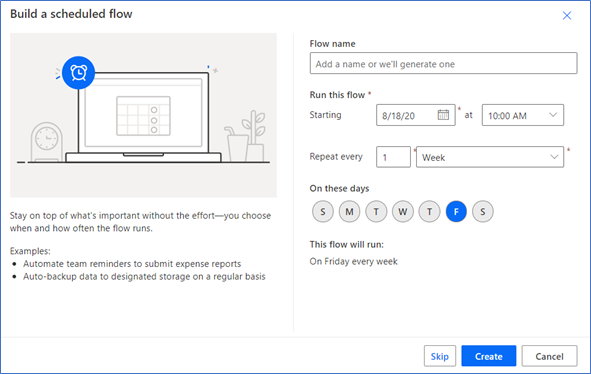
Passaggio successivo
Scenari con intervento dell'utente o senza intervento dell'utente